

Wechseln Sie zum Bedienfeld.
Drücken Sie die Papierfach-Taste  auf der rechten Seite des Bedienfelds oder berühren Sie [Fächer].
auf der rechten Seite des Bedienfelds oder berühren Sie [Fächer].
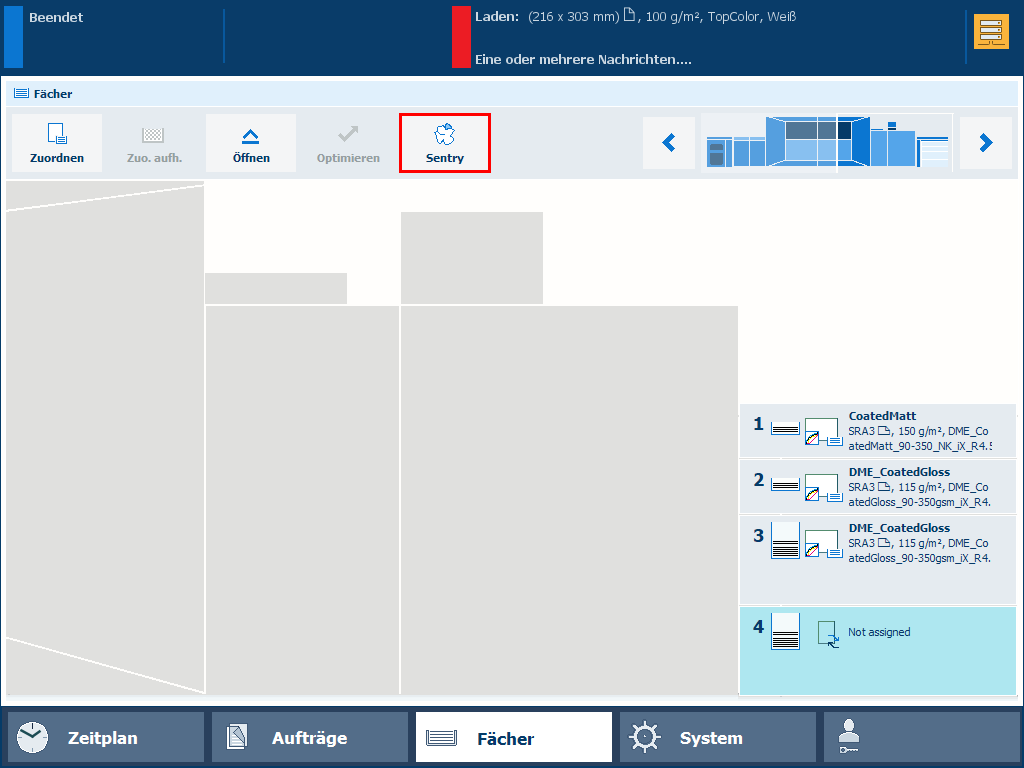
Drücken Sie auf [Sentry].
Lesen Sie die Übersicht.
Berühren Sie  , um die Übersicht zu schließen.
, um die Übersicht zu schließen.
Die Übersicht über die Sentry-Zurückweisungen kann Ihnen beim Beheben von Sentry-Zurückweisungen helfen.
Die Übersicht wird nicht dauerhaft auf dem Drucker gespeichert. Nach einem Neustart des Systems ist die Übersicht der Sentry-Zurückweisungen leer.
Die Liste kann maximal 200 Datensätze anzeigen.
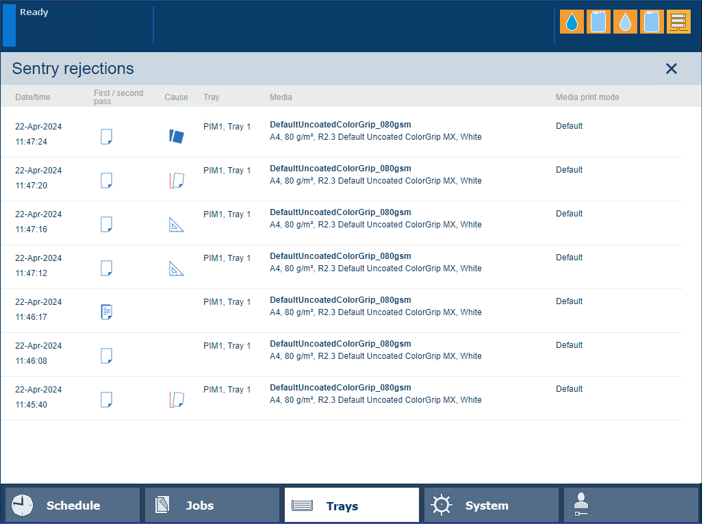 Übersicht zu Sentry-Zurückweisungen
Übersicht zu Sentry-Zurückweisungen|
Anmerkung |
Beschreibung |
|---|---|
|
Zeit |
Datum und Uhrzeit der Sentry-Zurückweisung |
|
Durchgang |

Sentry-Zurückweisung im ersten Durchgang |

Sentry-Zurückweisung im zweiten Durchgang |
|
|
Ursache |

Das erkannte Materialformat weicht vom Materialformatattribut ab. Um die Sentry-Zurückweisungen für die nächsten Aufträge zu beheben, überprüfen Sie, ob das von Ihnen geladene Materialformat dem Materialformatattribut im Materialkatalog entspricht. |

Die erkannte Materialhöhe eines oder mehrerer Blätter ist viel größer als der im Materialdruckmodus konfigurierte Druck-Zwischenraum. Die Materialblätter wiesen wahrscheinlich Eselsohren oder andere größere Mängel auf. Untersuchen Sie die Materialblätter im Papierfach, um die Sentry-Zurückweisungen für die nächsten Aufträge zu beheben. |
|

Doppelblatt-Sentry-Zurückweisung Mit folgenden Optionen können Sie die Sentry-Zurückweisung von Doppelblättern vermeiden:
|
|

Blatt zu schief Überprüfen Sie die Materialregistrierung und passen Sie sie an, um bei den nächsten Aufträgen die Sentry-Zurückweisungen zu vermeiden. |
|
|
Ablage |
Das Papierfach, in dem das Material eingelegt wurde. |
|
Druckmaterialien |
Das Material, das zur Sentry-Zurückweisung geführt hat |
|
Materialdruckmodus |
Der Materialdruckmodus, der zur Sentry-Zurückweisung geführt hat |
Sie können die Anzahl der Sentry-Zurückweisungen pro verwendetem Material über das PRISMAlytics Dashboard überwachen.
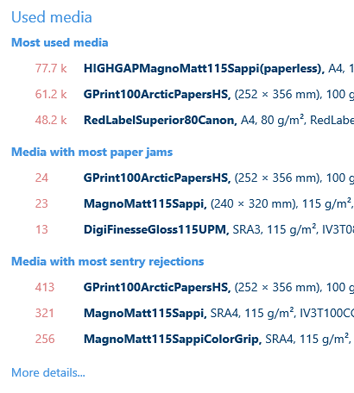
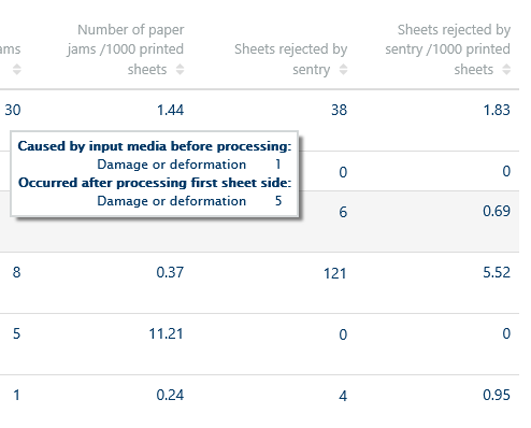 Beispiel zu PRISMAlytics Dashboard-Informationen
Beispiel zu PRISMAlytics Dashboard-Informationen